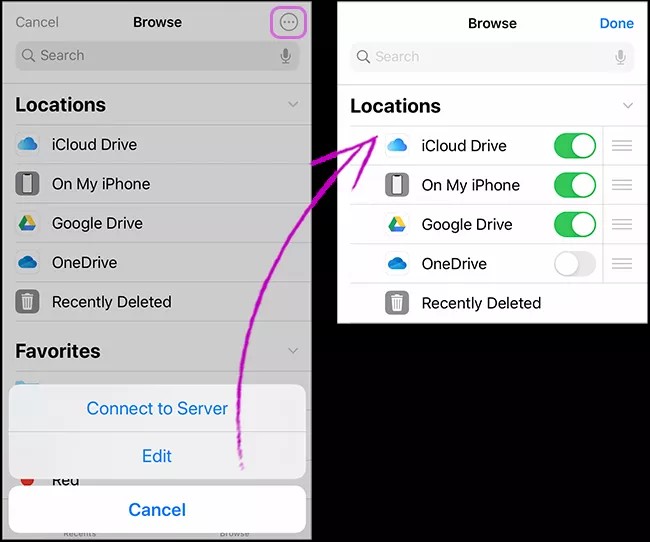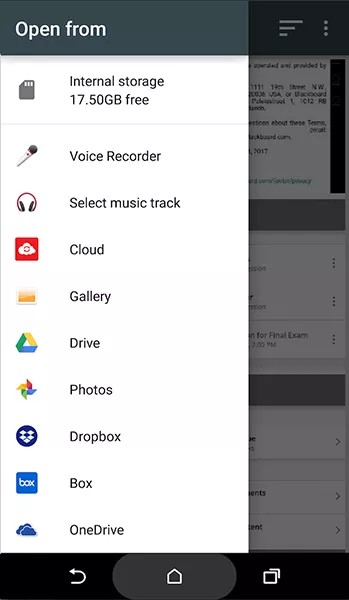Acceda a sus cuentas de almacenamiento en la nube en la aplicación Blackboard y adjunte los archivos en las actividades y los debates.
Cómo adjuntar los archivos en los exámenes y las actividades
Cómo adjuntar los archivos en los debates
La aplicación Blackboard usa Archivos de iOS para adjuntar archivos desde el dispositivo o los servicios de nube. Puede acceder al almacenamiento en la nube de terceros, como iCloud®, OneDrive®, Google Drive™ o Dropbox.
En el caso de la versión 5.6 o una posterior de la aplicación Blackboard, puede acceder a las distintas cuentas de almacenamiento en la nube solo a través de la aplicación Archivos en su dispositivo de Apple. El área Cuentas vinculadas se eliminó de la Configuración de la aplicación.
Agregar una cuenta en la nube en la aplicación Archivos
Agregue una nueva cuenta en la nube al dispositivo y acceda a ella a través de la aplicación Archivos.
- Instale una aplicación de almacenamiento en la nube en su dispositivo e inicie sesión para acceder al servicio. Por ejemplo, instale la aplicación Google Drive e inicie sesión.
- En el dispositivo, abra la aplicación Archivos de iOS.
- Seleccione Explorar para acceder a una lista de ubicaciones del almacenamiento de archivos.
- Toque los tres puntos que aparecen en la parte superior de la pantalla y seleccione Editar.
- Deslice para activar las aplicaciones de terceros que desee usar en Archivos.
- Seleccione Listo. Ahora, siempre que haya documentos adjuntos disponibles en la aplicación Blackboard, puede elegir Archivos y acceder a esos servicios de almacenamiento en la nube.
Más información sobre la aplicación Archivos de iOS
Android
Android utiliza su sistema operativo para adjuntar archivos desde cualquiera de las aplicaciones de almacenamiento en la nube que usted haya instalado en el dispositivo.
- Instale una aplicación de almacenamiento en la nube en su dispositivo e inicie sesión para acceder al servicio. Por ejemplo, instale la aplicación Google Drive e inicie sesión.
- Desde un intento de actividad o examen en la aplicación, toque Agregar contenido. Desde la respuesta a un debate, toque Agregar archivos.
- Elija un área en el almacenamiento de su dispositivo, o bien un servicio de almacenamiento en la nube. Si no puede ver la lista de todas las áreas disponibles, toque el botón de menú para volver al menú Abrir con y seleccione otra ubicación del archivo.
- Si es necesario, use los mensajes del servicio en la nube para iniciar sesión.
- Seleccione el archivo que desea adjuntar.
La aplicación Blackboard no está afiliada a Dropbox, Inc. ni es patrocinada por ella.
©2020 Google LLC. Todos los derechos reservados. Google Drive™ es una marca comercial de Google LLC
OneDrive® es una marca comercial registrada de Microsoft Corporation en los Estados Unidos u otros países.